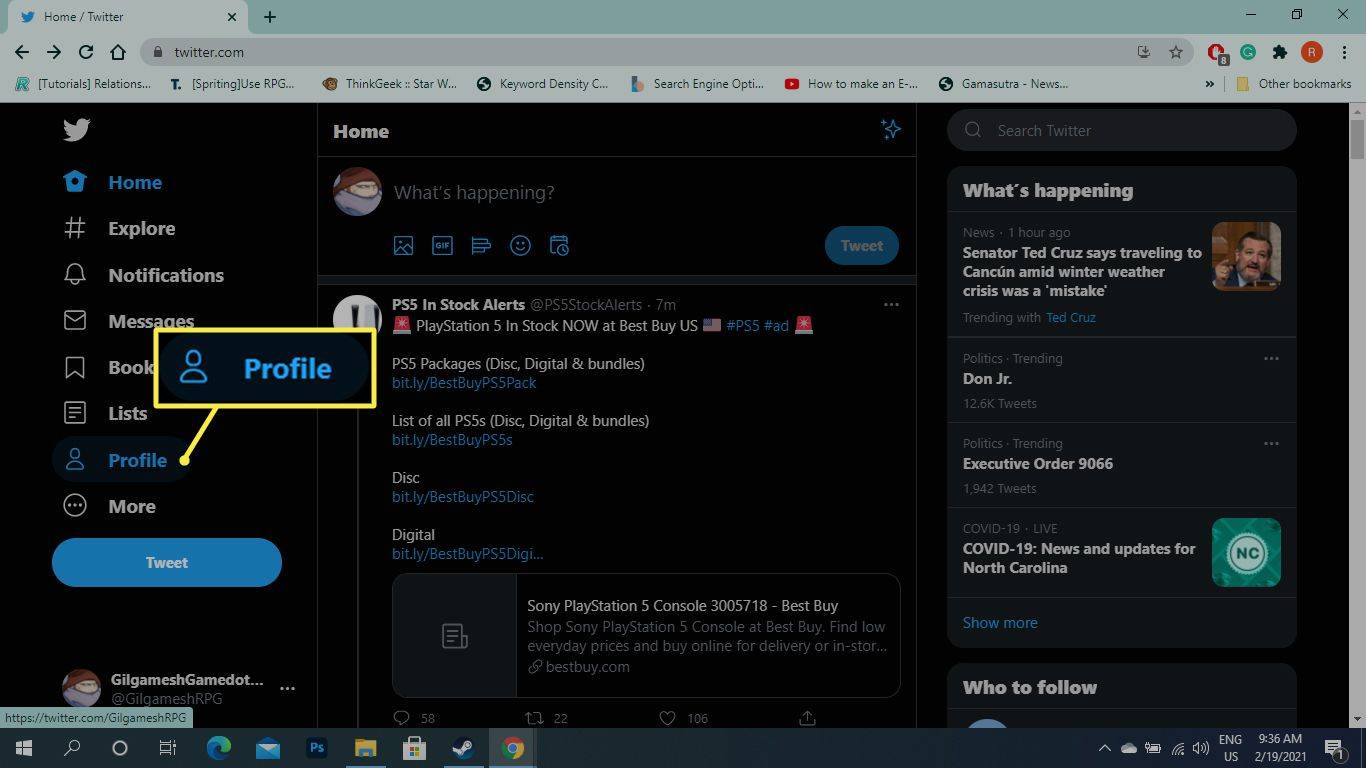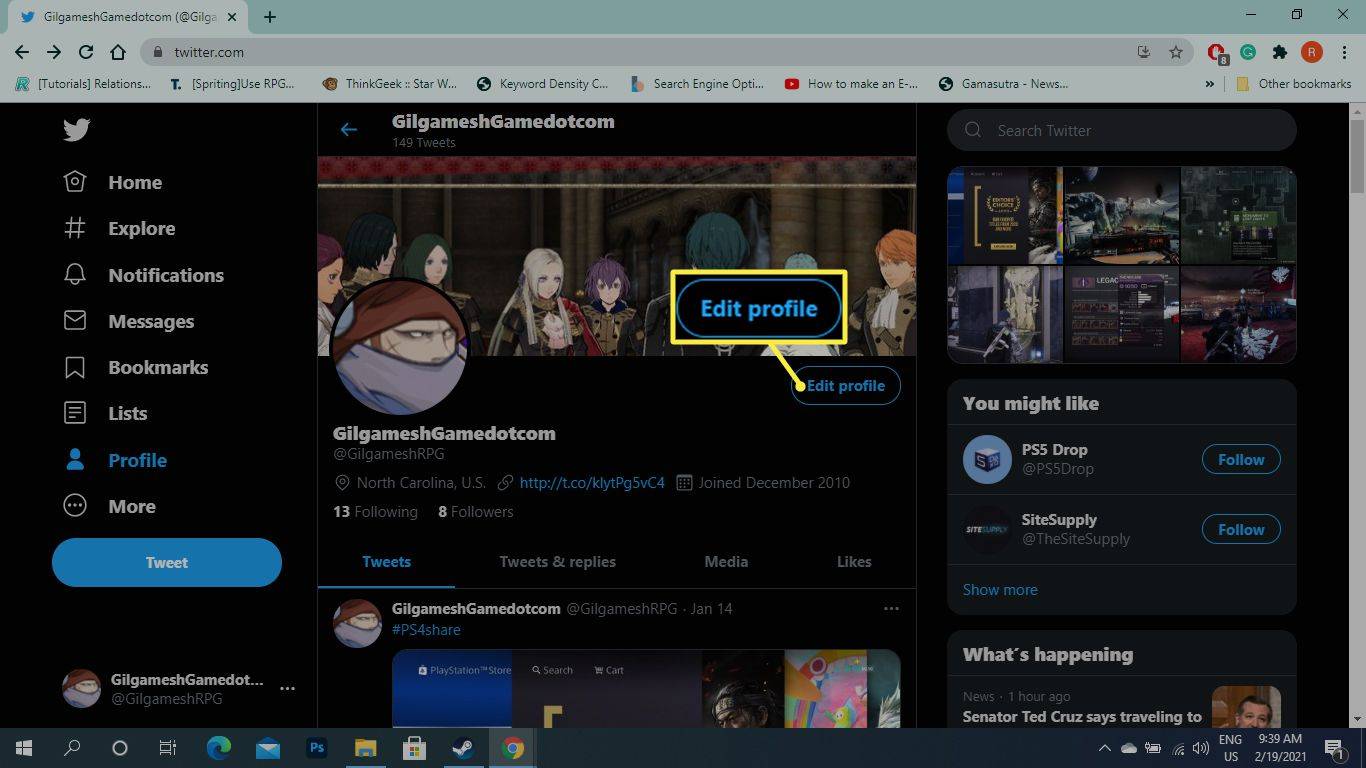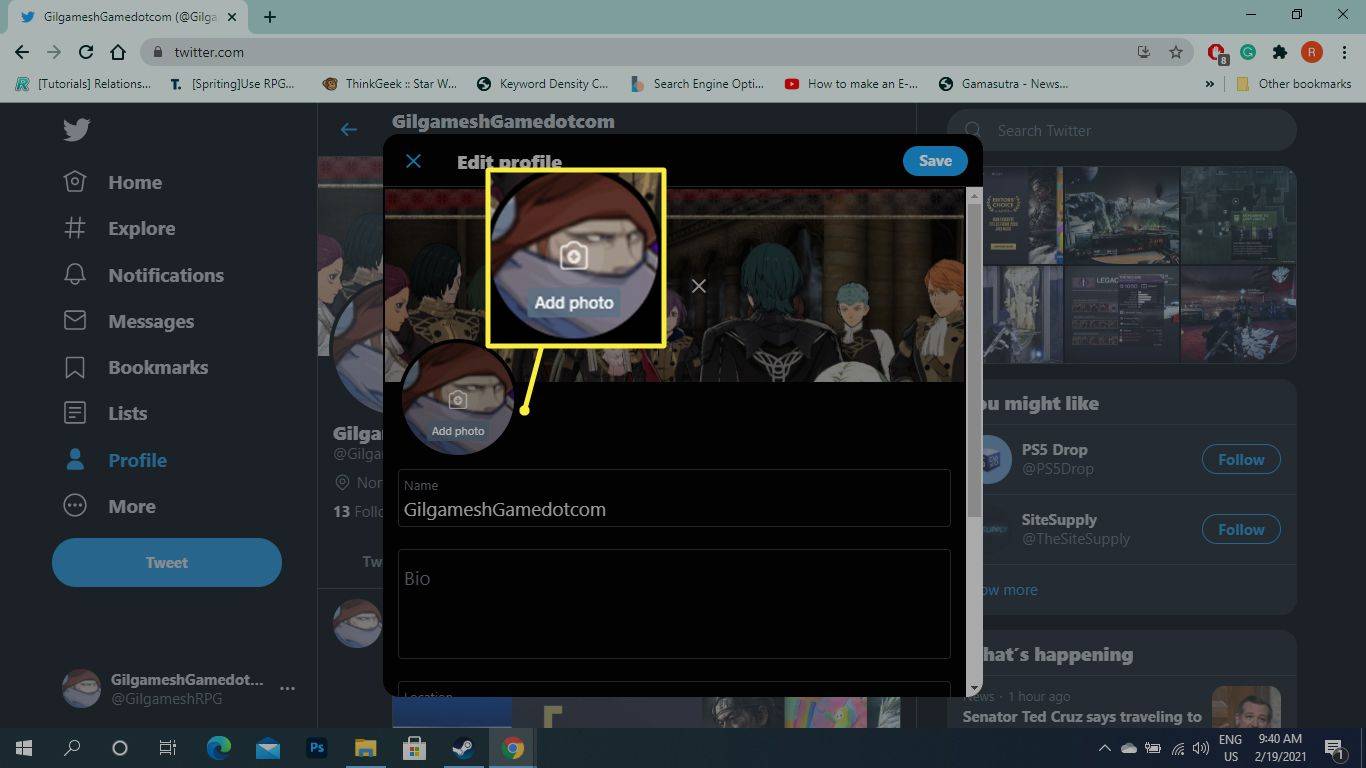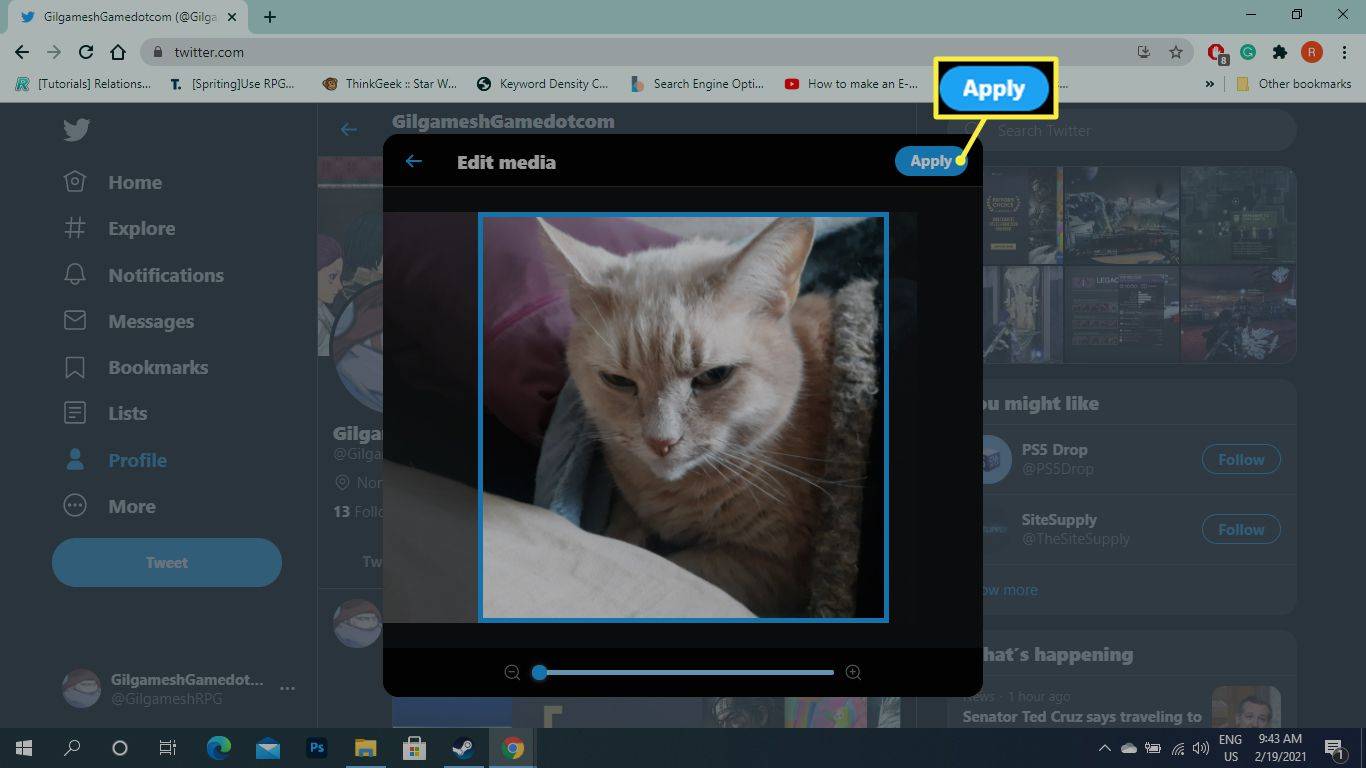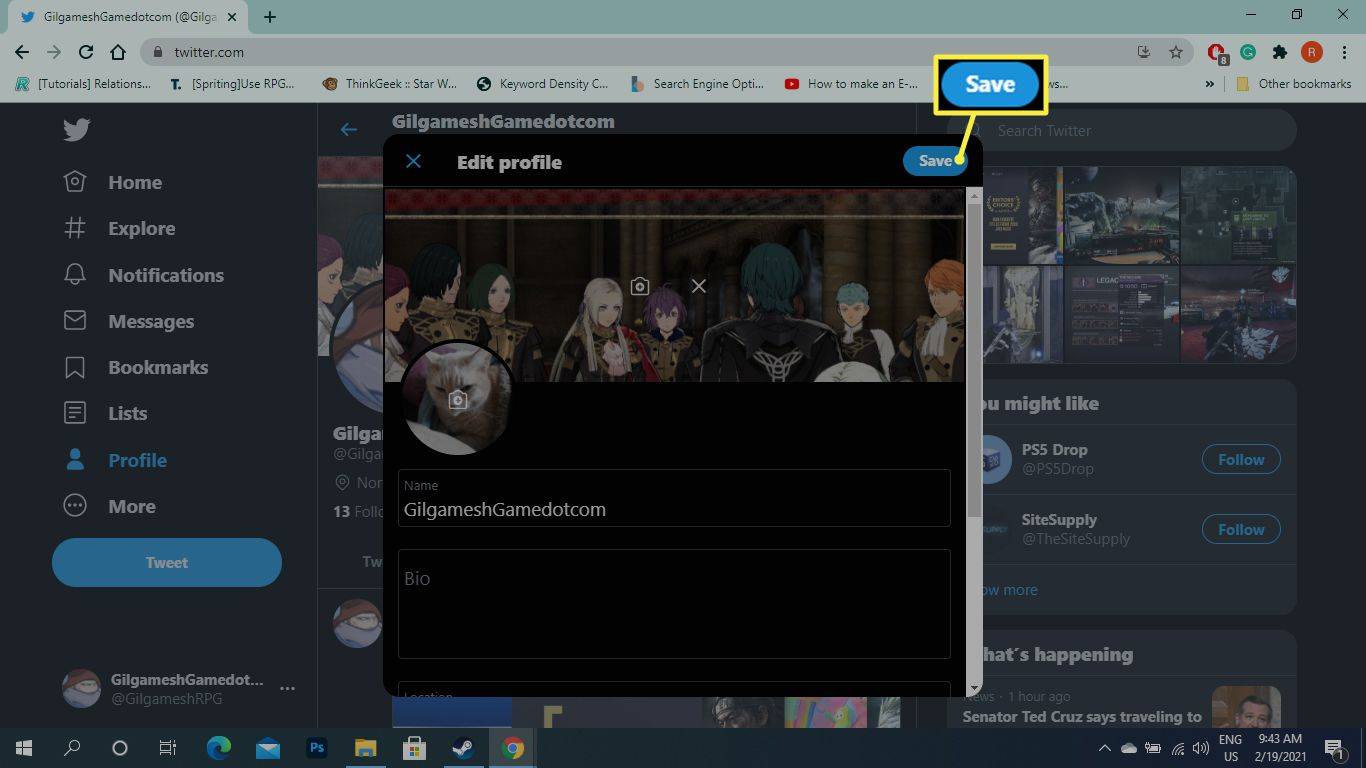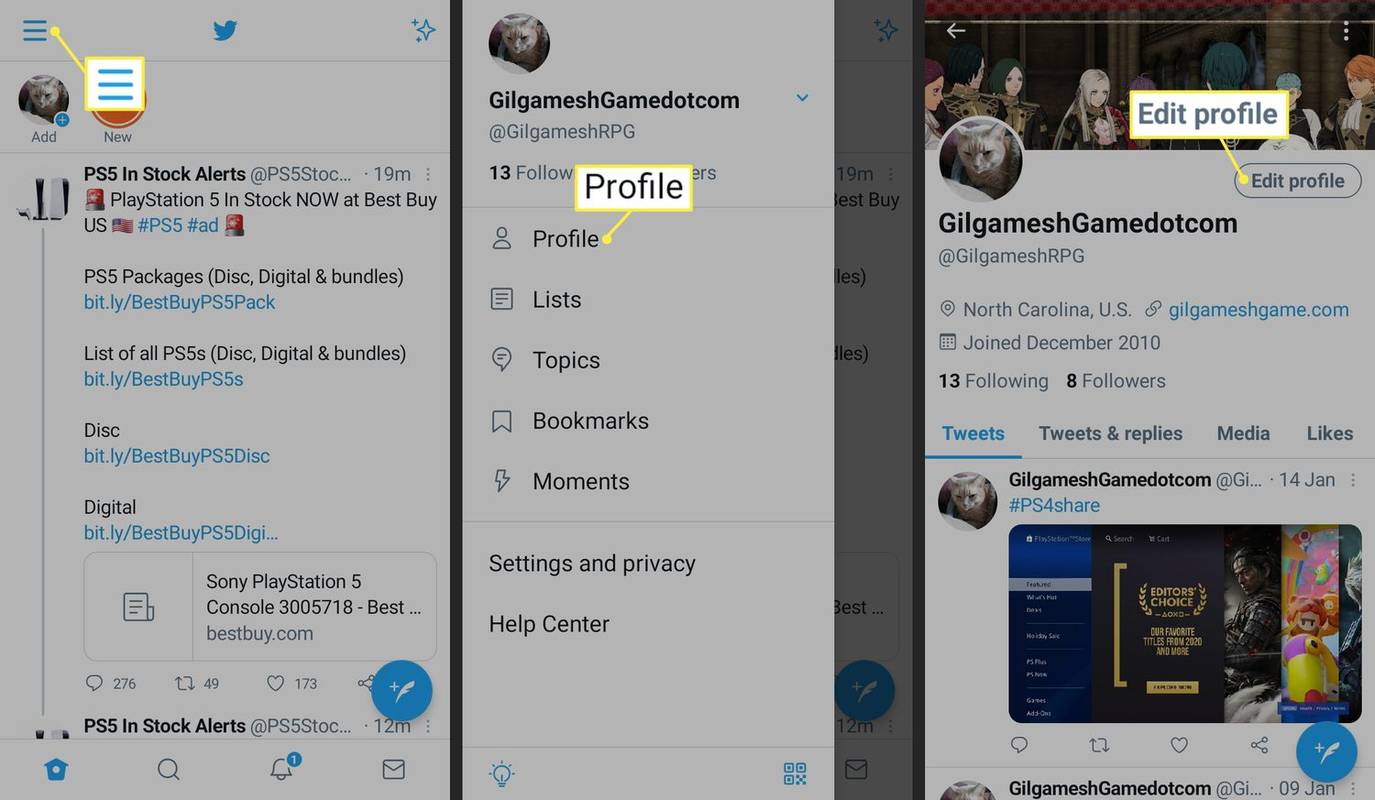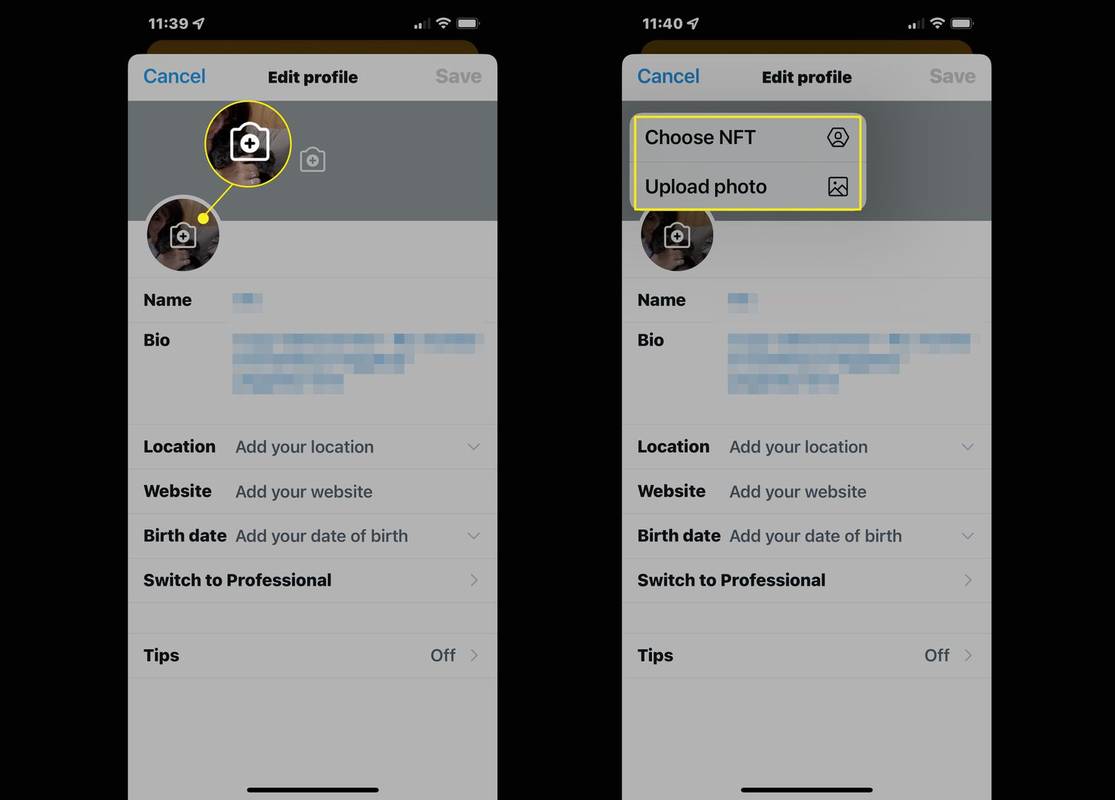உங்கள் ட்விட்டர் கணக்கை அமைப்பதன் ஒரு பகுதியாக, ட்விட்டர் இணையதளம் முழுவதும் உங்கள் சுயவிவரப் படமாகச் செயல்படும் படத்தைத் தேர்ந்தெடுப்பது. எப்படி என்பதை இந்தக் கட்டுரை காட்டுகிறது.
நீங்கள் படத்தைப் பதிவேற்றவில்லை என்றால், உங்கள் கணக்கு ஒரு எளிய சாம்பல் நிற நிழற்படத்தைக் காட்டுகிறது. பொதுவாக, சுயவிவரப் படங்கள் இல்லாத கணக்குகள் நம்பகமானதாகக் கருதப்படுவதில்லை, ஏனெனில் போலி கணக்குகள் அவற்றைப் பதிவேற்றுவது அரிது.
உங்கள் ட்விட்டர் சுயவிவரப் படத்தை கணினியில் மாற்றுவது எப்படி
உங்கள் படத்தை மாற்ற, உங்கள் கணினியில் Twitter இல் உள்நுழைந்து பின்:
-
இடது பேனலில், தேர்ந்தெடுக்கவும் சுயவிவரம் .
ஏன் எனது ஏர்போட்களில் ஒன்று மட்டுமே வேலை செய்கிறது
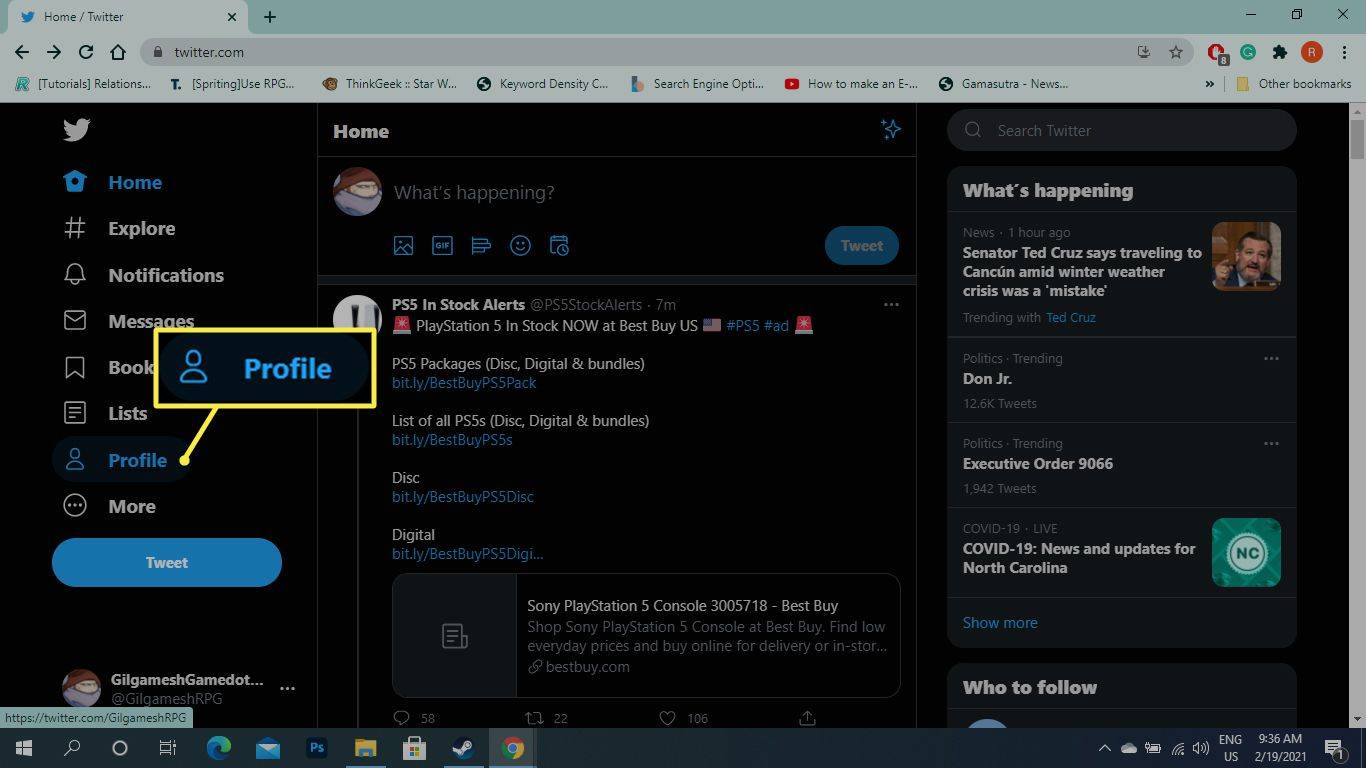
-
உங்கள் தலைப்பு புகைப்படத்தின் கீழ், தேர்ந்தெடுக்கவும் சுயவிவரத்தைத் திருத்தவும் .
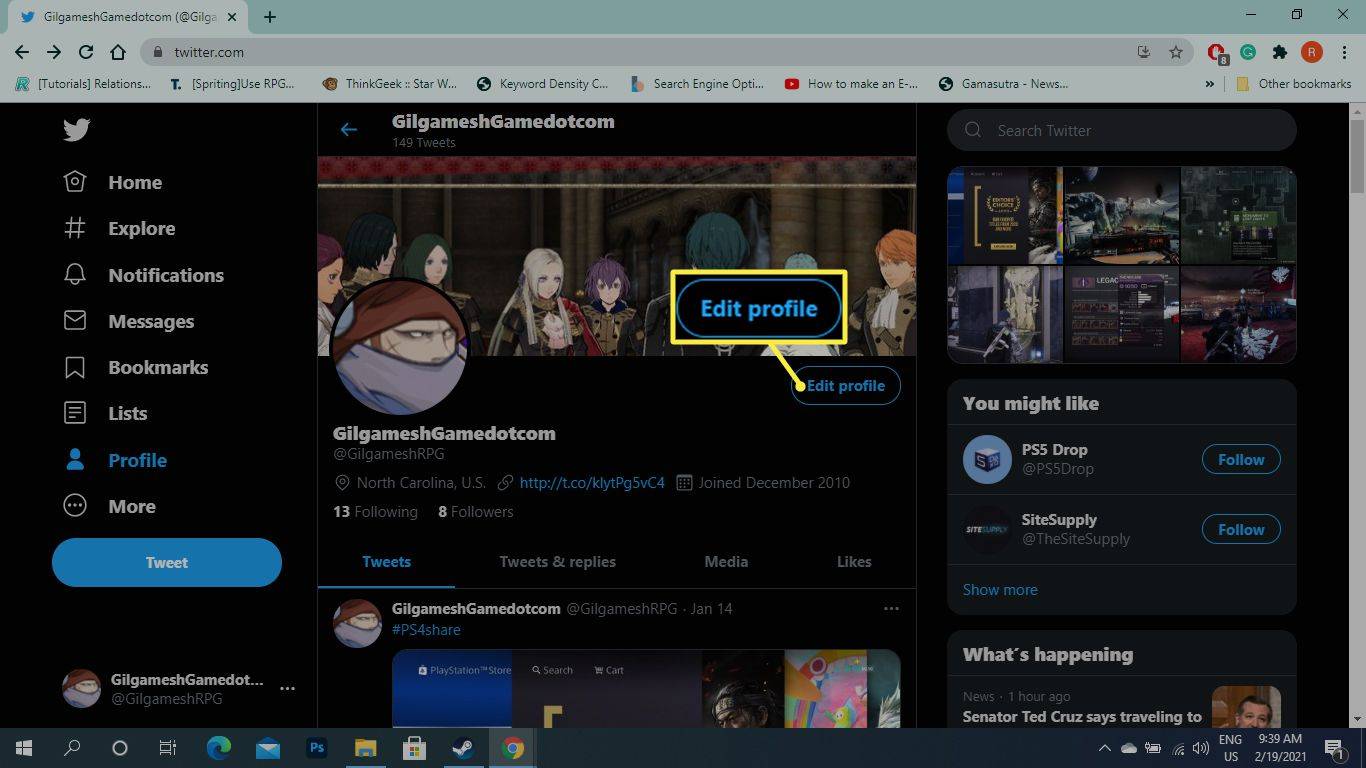
-
தேர்ந்தெடு புகைப்படம் சேர்க்க , இது உங்கள் ட்விட்டர் சுயவிவரத்திற்கான புதிய படத்தைத் தேர்ந்தெடுக்கும் திரையைத் திறக்க, ஏற்கனவே உள்ள சுயவிவரப் படத்தின் மீது மிகைப்படுத்தப்பட்டுள்ளது.
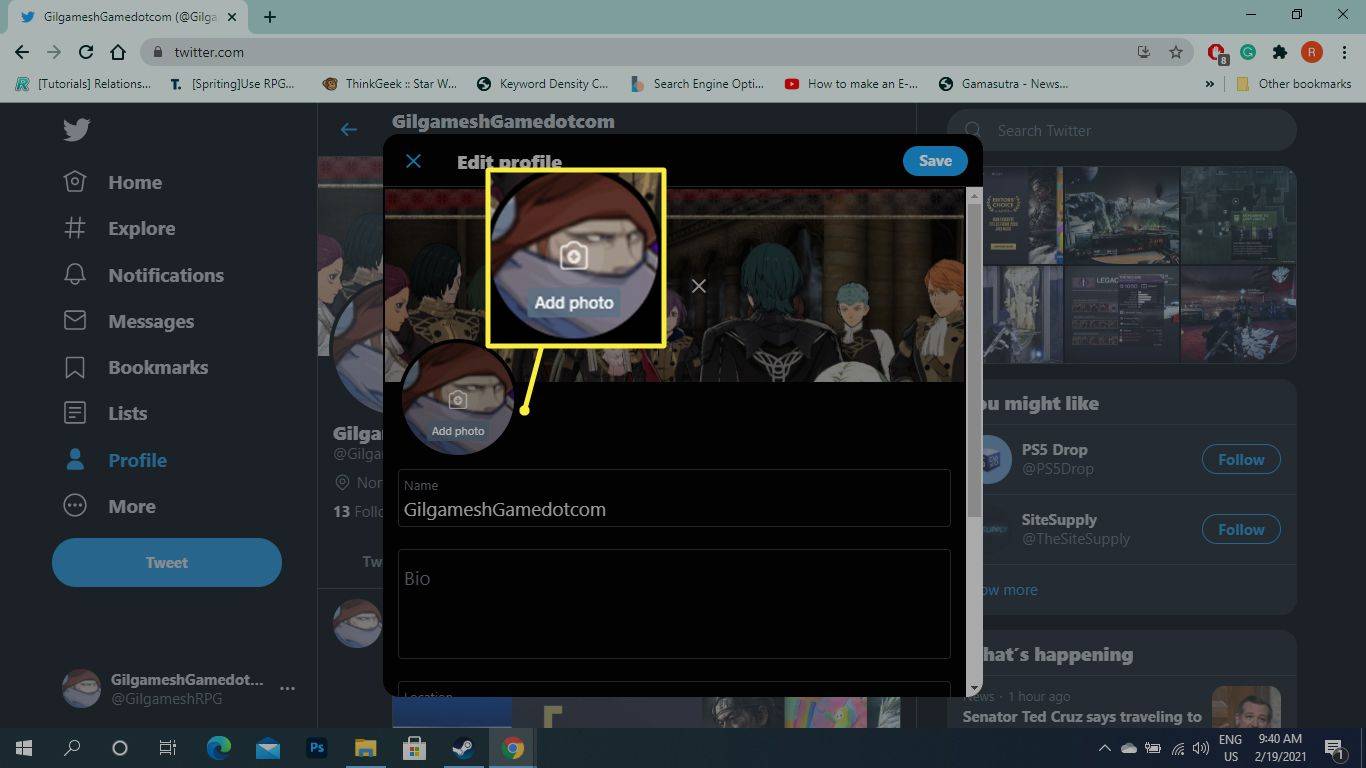
-
ஒரு புகைப்படத்தைத் தேர்ந்தெடுத்து, அதை உங்கள் விருப்பப்படி செதுக்கி, பின்னர் தேர்ந்தெடுக்கவும் விண்ணப்பிக்கவும் .
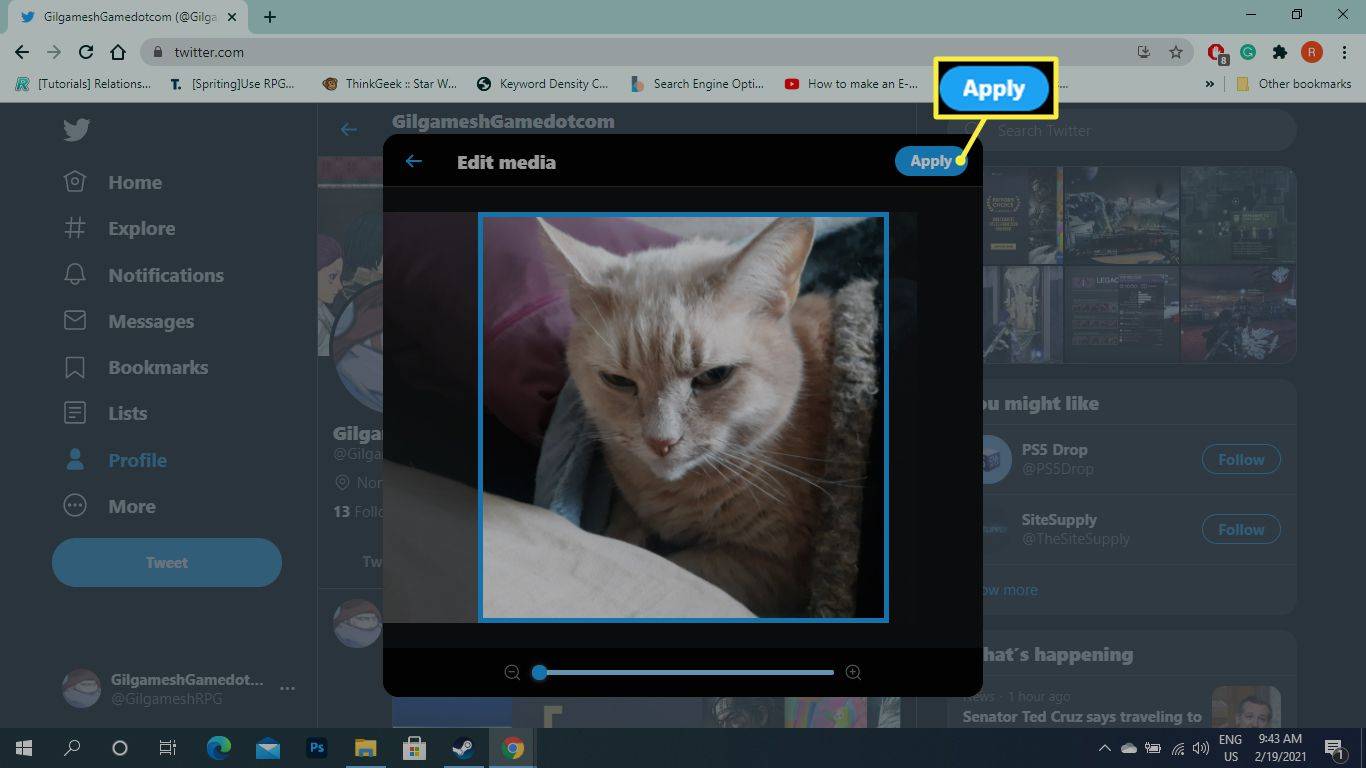
-
தேர்ந்தெடு சேமிக்கவும் . படம் உங்கள் சுயவிவரத்தில் சேமிக்கப்பட்டு, கடந்த கால மற்றும் தற்போதைய ட்விட்டர் இடுகைகளுக்கு அடுத்ததாக தோன்றும்.
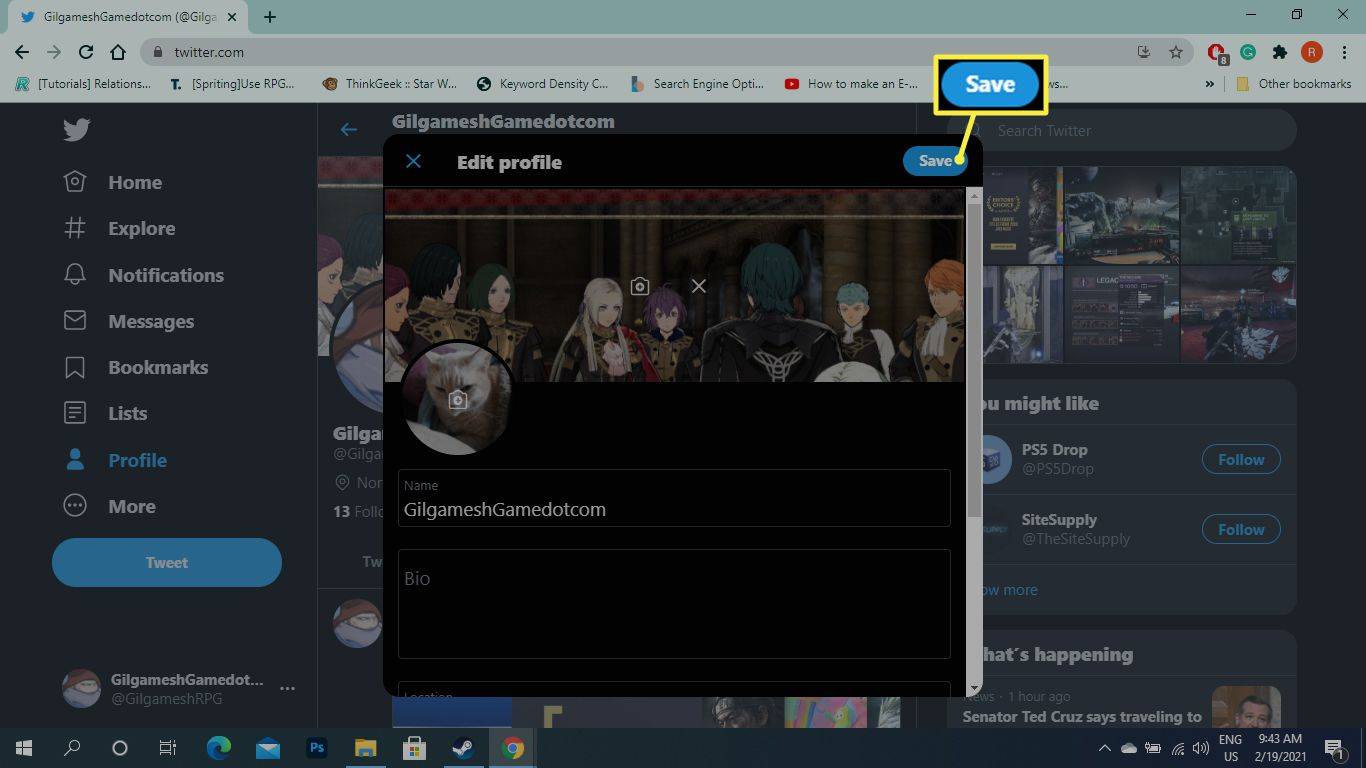
மொபைலில் உங்கள் ட்விட்டர் சுயவிவரப் படத்தை மாற்றுவது எப்படி
iOS மற்றும் Android மொபைல் சாதனங்களுக்கான மொபைல் ட்விட்டர் பயன்பாட்டைப் பயன்படுத்தி உங்கள் ட்விட்டர் படத்தை எவ்வாறு மாற்றுவது என்பது இங்கே.
-
உங்கள் தட்டவும் சுயவிவரம் படம்.
-
தட்டவும் சுயவிவரம் .
-
தட்டவும் சுயவிவரத்தைத் திருத்தவும் .
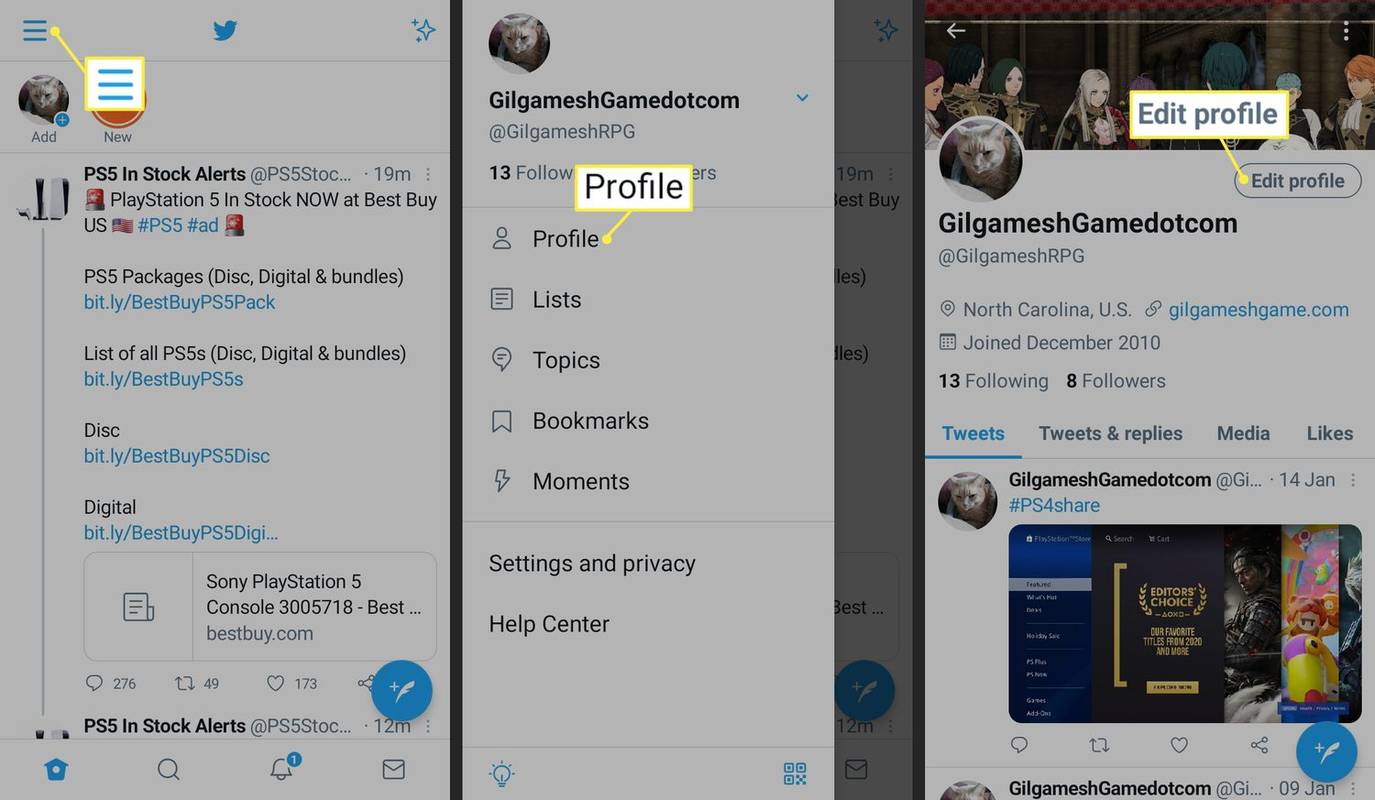
-
தட்டவும் புகைப்பட கருவி உங்கள் தற்போதைய படத்தின் மீது மிகைப்படுத்தப்பட்ட ஐகான். உங்கள் புகைப்படங்களுக்கு Twitter அணுகலை அனுமதிக்குமாறு உங்களிடம் கேட்கப்படலாம்.
-
தேர்ந்தெடு புகைப்படத்தைப் பதிவேற்றவும் உங்கள் சேகரிப்பில் இருந்து ஒரு புகைப்படத்தைத் தேர்வுசெய்யவும் அல்லது புதிய புகைப்படத்தை எடுக்கவும், Twitter இல் நீங்கள் தோன்ற விரும்பும் படத்தை வட்டத்தில் வைக்கவும், பின்னர் தட்டவும் பயன்படுத்தவும் .
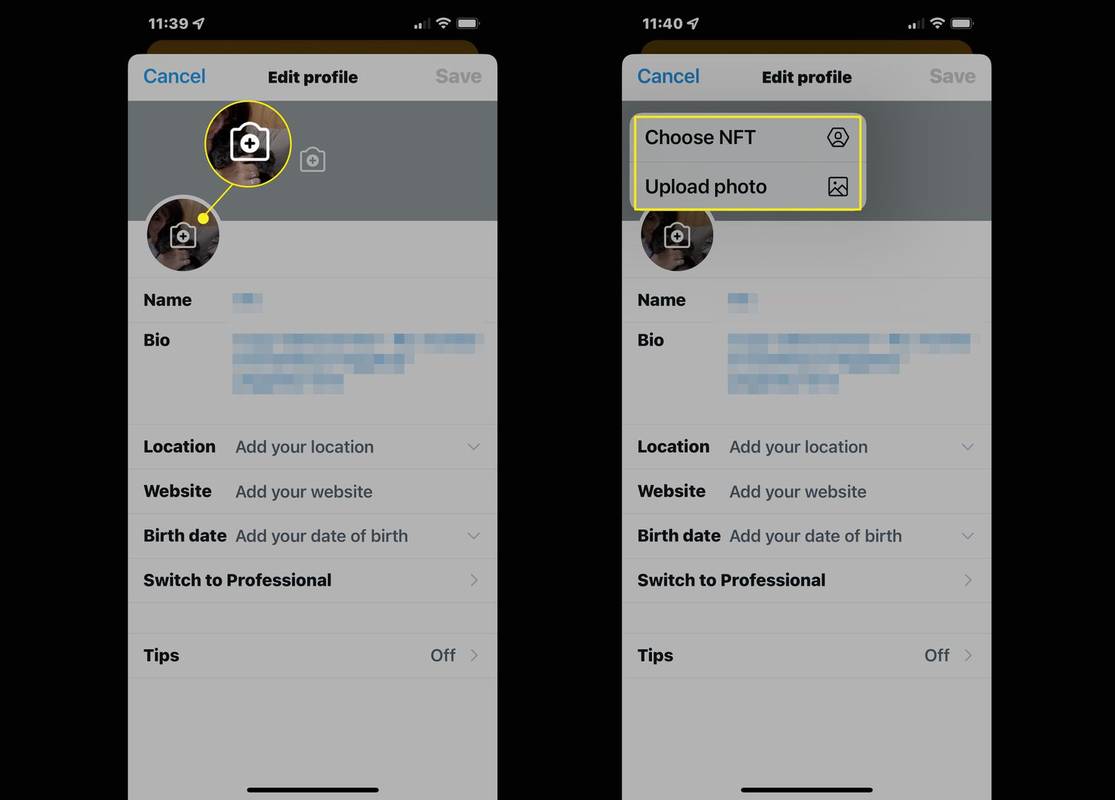
தேர்ந்தெடுப்பதன் மூலம் நீங்கள் இணைக்கும் பணப்பையிலிருந்து NFTஐயும் பயன்படுத்தலாம் NFT ஐ தேர்வு செய்யவும் மற்றும் அறிவுறுத்தல்களைப் பின்பற்றுகிறது.
-
தட்டவும் சேமிக்கவும் .
ட்விட்டர் சுயவிவரப் படத்தைப் பயன்படுத்துவதன் நன்மைகள்
உங்கள் சுயவிவரப் படம் முக்கியப் பங்கு வகிக்கிறது. இது உங்களைப் பின்தொடர்பவர்களுக்கு உங்கள் ட்வீட்களை அடையாளம் கண்டு உங்கள் பிராண்டை உருவாக்குகிறது. பொதுவாக, உங்களின் சிறந்த தேர்வானது, உங்களது சிறந்ததைக் குறிக்கும். இருப்பினும், அது செல்லப்பிராணி, நிறுவனத்தின் லோகோ, கார் அல்லது கட்டிடம் என வேறு எதுவாகவும் இருக்கலாம்.
நீங்கள் கணக்கை அமைக்கும்போது Twitter இரண்டு புகைப்படங்களைக் கோருகிறது:
- சிறந்த தோற்றமுடைய சில ட்விட்டர் சுயவிவரப் படங்கள் பயனரின் முகத்துடன் முரண்படும் உறுதியான பின்னணியைக் கொண்டுள்ளன.
- நீங்கள் ட்விட்டரை வணிகத்திற்காகப் பயன்படுத்தினால், ஒன்று அல்லது இரண்டு வார்த்தைகளைக் கொண்ட ஒரு குறுஞ்செய்தியை தெரிவிப்பதையோ அல்லது சொல்லக்கூடிய கிராஃபிக் கூறுகளை இணைப்பதையோ பரிசீலிக்கவும். ஒரு பேக்கர் ஒரு கேக்கை வைத்திருக்கலாம், மேலும் ஒரு வலை வடிவமைப்பாளர் ஒரு லோகோவைக் காட்சிப்படுத்தலாம்.
- நீங்கள் ஒரு படத்தை பதிவேற்றிய பிறகு, அதை அரிதாக மட்டுமே மாற்றவும். உங்களைப் பின்தொடர்பவர்கள் காலப்போக்கில் ஒரு நிலையான படத்தைப் பார்க்கும்போது, அது உங்கள் பிராண்டை உருவாக்குகிறது.
உங்கள் கணக்கில் பதிவு செய்யும் போது நீங்கள் படத்தைப் பதிவேற்றவில்லை அல்லது உங்கள் தற்போதைய சுயவிவரத்தில் மகிழ்ச்சியடையவில்லை என்றால், புதிய புகைப்படத்தைப் பதிவேற்றவும்.
உங்கள் சுயவிவரப் படம் Twitter இல் பல பகுதிகளில் தோன்றும்: நீங்கள் உள்ளிடும் ஒவ்வொரு ட்வீட்டிற்கும் அடுத்ததாக, மெனு பட்டியில், உங்கள் கணக்குத் தகவல் குழு மற்றும் உங்கள் சுயவிவரப் பக்கத்தில். கூடுதலாக, ட்விட்டர் தானாகவே புகைப்படங்களின் அளவைக் கையாளுகிறது.
Twitter சுயவிவரப் படத்தின் அளவு மற்றும் விவரக்குறிப்புகள்
உங்கள் Twitter படம் கண்டிப்பாக JPEG , GIF , அல்லது PNG கோப்பாக இருக்க வேண்டும். சுயவிவரப் படங்களுக்கான அனிமேஷன் செய்யப்பட்ட GIFகளை Twitter ஆதரிக்காது. நீங்கள் பயன்படுத்த விரும்பும் படம் ட்விட்டர் ஆதரிக்கும் கோப்பு வடிவமாக இல்லாவிட்டால், அதை ஒரு வழியாக வைக்கவும் இலவச புகைப்பட மாற்றி மற்றும் மாற்றத்திற்கான ட்விட்டர் ஆதரிக்கும் வடிவங்களில் ஒன்றைத் தேர்ந்தெடுக்கவும்.
Twitter சுயவிவரப் படங்கள் 2 MBக்கு மேல் இருக்கக்கூடாது மற்றும் சதுரமாக இருக்க வேண்டும். ட்விட்டர் உங்கள் சுயவிவரப் படத்திற்கு 400 x 400 பிக்சல்களைப் பரிந்துரைக்கிறது, ஆனால் எந்த சதுரப் படமும் 400 x 400 பிக்சல்களைக் காட்டிலும் சிறியதாக இருக்கும் வரை அதைச் செய்யும்.
நீங்கள் ஒரு சதுர படத்தை பதிவேற்ற திட்டமிட்டால், விளிம்புகளைச் சுற்றி இடைவெளி விடவும். படம் Twitter இல் ஒரு வட்டத்தில் தோன்றும், மேலும் சதுர படத்தின் மூலைகள் வட்டத்தில் காட்டப்படாது.
உங்கள் சிறந்த ட்விட்டர் படம்
ட்விட்டரில் உங்களைப் பிரதிநிதித்துவப்படுத்த, நன்கு ஒளிரும், உயர்தரப் படத்தைத் தேர்ந்தெடுக்கவும். தனிப்பட்ட கணக்குகளுக்கு சாதாரண செல்ஃபி சிறப்பாகச் செயல்படும். வணிகக் கணக்கிற்கு முறையான ஹெட்ஷாட் அல்லது நிறுவனத்தின் லோகோ பொருத்தமானது. சில விஷயங்களை மனதில் கொள்ளுங்கள்:
சுவாரசியமான கட்டுரைகள்
ஆசிரியர் தேர்வு

விசைப்பலகை மட்டும் பயன்படுத்தி ஸ்னிப்பிங் கருவி மூலம் ஸ்கிரீன்ஷாட்டைப் பிடிக்கவும்
விண்டோஸ் 10 கிரியேட்டர்ஸ் புதுப்பிப்பிலிருந்து தொடங்கி, ஸ்னிப்பிங் கருவி திறக்கப்படும் போது விசைப்பலகை மட்டுமே பயன்படுத்தி ஸ்கிரீன் ஷாட்டைப் பிடிக்கலாம்.

விண்டோஸ் 10 பணிப்பட்டியை மறைப்பது எப்படி
https:// www. .

2024 இல் ஆண்ட்ராய்டுக்கான 6 சிறந்த Facebook பயன்பாடுகள்
இயல்புநிலை பேஸ்புக் பயன்பாடு பெரும்பாலான மக்களுக்கு நன்றாக உள்ளது. ஆனால் நீங்கள் விளம்பரங்களை நிர்வகித்தால், உள்ளூர் இடுகைகளை விரும்பினால் அல்லது நிலையான பயன்பாட்டில் சோர்வாக இருந்தால், மாற்று வழிகள் உள்ளன.

விண்டோஸ் 10 இல் ஒட்டும் குறிப்புகள் அமைப்புகளை காப்புப்பிரதி மற்றும் மீட்டமை
ஸ்டிக்கி நோட்ஸ் என்பது யுனிவர்சல் விண்டோஸ் பிளாட்ஃபார்ம் (யு.டபிள்யூ.பி) பயன்பாடாகும், இது விண்டோஸ் 10 உடன் தொகுக்கப்பட்டுள்ளது. அதன் விருப்பங்களை காப்புப் பிரதி எடுக்கவும் மீட்டமைக்கவும் முடியும்.

கின்டெல் தீ மாதிரி எண்ணை எவ்வாறு கண்டுபிடிப்பது?
உங்கள் கின்டெல் ஃபயர் டேப்லெட்டை நீங்கள் அமைக்கும் போது, மாதிரி வகை மற்றும் கணினி பதிப்பை அறிவது எப்போதும் நல்லது. ஆனால் ரேடரின் கீழ் செல்லும் சாதனத் தகவலின் மற்றொரு முக்கியமான பகுதி உள்ளது - சாதனத்தின் சீரியல் (

விண்டோஸ் 10 இல் ஹைப்பர்-வி மெய்நிகர் இயந்திரத்தின் தலைமுறையைக் கண்டறியவும்
இன்று, விண்டோஸ் 10 இல் ஹைப்பர்-வி மெய்நிகர் இயந்திர தலைமுறைகள் என்ன, ஒரு மெய்நிகர் இயந்திரத்திற்கான தலைமுறையை எவ்வாறு கண்டுபிடிப்பது என்பதைக் கற்றுக்கொள்வோம்.